آموزش فعال کردن ظاهر جدید جیمیل
چگونه ظاهر جدید جیمیل را فعال کنیم
ظاهر جدید جیمیل دارای ویژگی های متنوع و مفیدی است و دارای یک ظاهر رنگ و لعاب تر نسبت به گذشته است. در ادامه پست آموزشی امروز ابتدا نحوه فعال کردن ظاهر جدید جیمیل را توضیح می دهیم. سپس ویژگی هایی که به این رابط کاربری جدید اضافه شده است را به شما معرفی خواهیم کرد. در ادامه شما می توانید در مورد منوهای شناور، برنامه های ادغام شده، فایل های پیوست، استفاده از پاسخ های هوشمند، هشدارهای امنیتی بهتر، ویژگی Nudging، Confidential Mode، مدیریت اسپم و نحوه کپی کردن ایمیل های قدیمی به آدرس ایمیل جدید بیشتر بخوانید. قبل از مطالعه پست امروز پیشنهاد می کنیم برای خودتان جیمیل بسازید.
آموزش فعال کردن ظاهر جدید جیمیل
برای فعال کردن ظاهر جدید جیمیل ابتدا روی تنظیمات یا Settings که در گوشه بالا سمت راست صندوق ورودی جیمیل است کلیک کنید سپس از منوی ظاهر شده گزینه Try The New Gmail را انتخاب کنید.
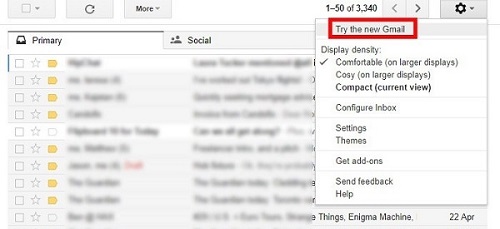
بعد از چند ثانیه پیغام خوش آمد گویی زیر را مشاهده خواهید کرد و شما می توانید ظاهر جدید جیمیل را مشاهده کنید.
اگر ظاهر جدید جیمیل را دوست ندارید می توانید مجدد به قسمت تنظیمات برگردید و Go Back To Classic Gmail را انتخاب کنید. اما اگر شما مدیر دارید، برای فعال کردن رابط کاربری جدید جیمیل باید از مدیر خود بخواهید که آن را از طریق Admin Console فعال کند. اگر شما مدیر هستید می توانید به Admin Console بروید و گزینه New Gmail Early Adopter Program را به Allow My Users Access To The New Gmail UI And Features تغییر دهید.
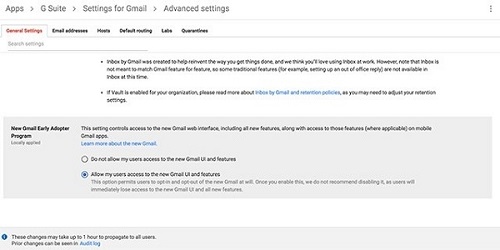
بعد از انجام این کار کاربران می توانند روی نماد چرخ دنده یا همان تنظیمات کلیک کنند و Try The New Gmail را انتخاب کنند.
در صورتی که به اطلاعات بیشتری در این زمینه نیاز دارید یا سوالی برایتان پیش آمده است ، با بخش پشتیبانی پارس گرین به شماره تلفن 02141757000 تماس بگیرید .

